初中信息技术《制作演示文稿》教案
- 格式:docx
- 大小:15.97 KB
- 文档页数:4
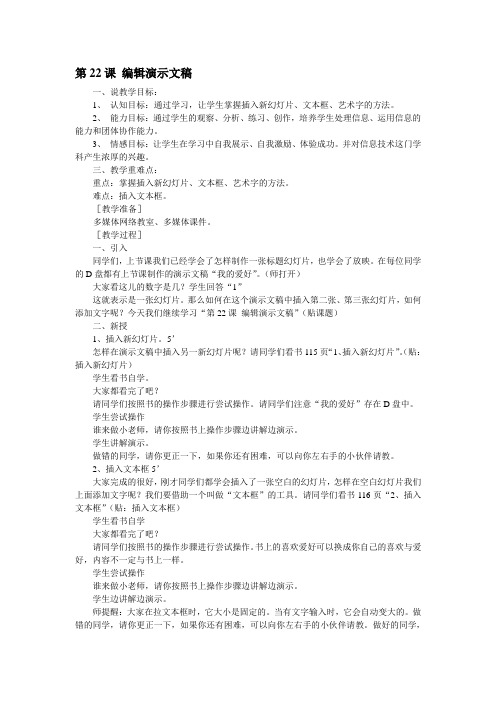
第22课编辑演示文稿一、说教学目标:1、认知目标:通过学习,让学生掌握插入新幻灯片、文本框、艺术字的方法。
2、能力目标:通过学生的观察、分析、练习、创作,培养学生处理信息、运用信息的能力和团体协作能力。
3、情感目标:让学生在学习中自我展示、自我激励、体验成功。
并对信息技术这门学科产生浓厚的兴趣。
三、教学重难点:重点:掌握插入新幻灯片、文本框、艺术字的方法。
难点:插入文本框。
[教学准备]多媒体网络教室、多媒体课件。
[教学过程]一、引入同学们,上节课我们已经学会了怎样制作一张标题幻灯片,也学会了放映。
在每位同学的D盘都有上节课制作的演示文稿“我的爱好”。
(师打开)大家看这儿的数字是几?学生回答“1”这就表示是一张幻灯片。
那么如何在这个演示文稿中插入第二张、第三张幻灯片,如何添加文字呢?今天我们继续学习“第22课编辑演示文稿”(贴课题)二、新授1、插入新幻灯片。
5’怎样在演示文稿中插入另一新幻灯片呢?请同学们看书115页“1、插入新幻灯片”。
(贴:插入新幻灯片)学生看书自学。
大家都看完了吧?请同学们按照书的操作步骤进行尝试操作。
请同学们注意“我的爱好”存在D盘中。
学生尝试操作谁来做小老师,请你按照书上操作步骤边讲解边演示。
学生讲解演示。
做错的同学,请你更正一下,如果你还有困难,可以向你左右手的小伙伴请教。
2、插入文本框5’大家完成的很好,刚才同学们都学会插入了一张空白的幻灯片,怎样在空白幻灯片我们上面添加文字呢?我们要借助一个叫做“文本框”的工具。
请同学们看书116页“2、插入文本框”(贴:插入文本框)学生看书自学大家都看完了吧?请同学们按照书的操作步骤进行尝试操作。
书上的喜欢爱好可以换成你自己的喜欢与爱好,内容不一定与书上一样。
学生尝试操作谁来做小老师,请你按照书上操作步骤边讲解边演示。
学生边讲解边演示。
师提醒:大家在拉文本框时,它大小是固定的。
当有文字输入时,它会自动变大的。
做错的同学,请你更正一下,如果你还有困难,可以向你左右手的小伙伴请教。

人教版信息技术七上第二单元《制作演示文稿》教案人教版信息技术七上第二单元《制作演示文稿》教案一、主要内容:本章选用了广泛应用于产品展示、演示教学的PowerPoint软件,教学内容围绕我国特有的珍稀动物这个主题展开,介绍了演示文稿的规划、素材搜集、幻灯片制作和作品的调试与发布等内容。
教材共分四节,各节内容的安排体现了制作演示文稿的几大步骤,具有顺序性。
本章的最后安排的栏目——综合实践,是对本章所学内容的综合练习,老师可以根据自己学校的实际选择教学。
二、教学目的:本章的目的是让学生学会演示文稿制作的一般过程与方法,培养学生有效地搜集信息、整理与处理信息、呈现信息的能力,提高学生的审美能力,培养正确的审美情趣。
如果课时比较充足,可以让学生分组合作完成一些比较大的主题,反之,则不建议进行分组教学,学生可以选择一些小的主题独立完成,如四季九寨、自我介绍等。
三、学情分析:1.学生已经能熟练地进行文件(文件夹)的新建、移动、复制、删除、重命名等Windows的基本操作,初步具备分类存储与管理资料的能力。
2.对于小学阶段已上过信息技术课的学生而言,此部分内容比较简单,教师可以依照教材的顺序进行教学,并把重点放在演示文稿的整体规划与设计以及交互设计上面。
3.对于演示文稿制作这部分内容是零起点的学生来说,要在规定课时内完成本章内容,会存在一定的难度。
教师需要结合补缺内容和学案进行相应的指导。
4.对于所有学生而言,因为在初中一年都已经学习了文字编辑、图片处理等内容,这些知识都可以迁移到本章来。
5.鼓励能力强的学生另选主题。
四、教学重点:本章的重点是演示文稿的规划与制作。
在幻灯片中插入媒体素材和格式设置的操作技术则是技能的重点,由于本章知识和技能的结合较为密切,因此通过学习操作技能可以加深对知识的理解和记忆。
同时,由于学生在学习本章之前接触过文字处理,而且作为Office的组件,PowerPoint和Word在界面和操作上有许多共同之处,在教学的过程中通过强调学科共通和知识迁移也有助于知识的掌握。

《制作演示文稿》教学设计
一、教学设计
1、教学目标:
(1)学会建立和保存PowerPoint演示文稿。
(2)掌握添加幻灯片、在幻灯片插入图片、文本框、声音、艺术字等的方法等基本操作。
(3)通过自学培养学生对信息搜集、选择、整合信息和自主学习的能力。
(4)通过分组学习、自己发现问题、解决问题,培养学生合作学习和研究性学习的能力。
2、教学重点:幻灯片中各种对象的插入和编辑操作。
3、教学难点:插入各种对象的操作,及改变对象大小、格式的操作。
4、内容简介:本节课讲解了制作幻灯片的过程,掌握PowerPoint 使用的技巧。
5、教学分析:通过前面的学习对于PowerPoint已经有了一个大概的了解,需要更加深入的加深学生们对PowerPoint的应用。
6、设计思路:开展探究式教学与学生自主性学习、合作性学习、研究性学习相结合。
让学生学会动手操作、探索;动眼观察、欣赏、评析;参与讨论、询问;动脑思考、探索;发挥学生的主体作用。
充分体现学生为主体的教学方法。
二、教学过程
三、教学思考
PowerPoint作为一款应用非常广泛的应用软件,在学习和工作中使用非常频繁,本节课主要目的是让学生了解并接受PowerPoint,为今后的学习工作打下基础,并不断拓展其功能学习。
作为教师,在教学过程中要突出学生学习的主体地位、不断激发学生自主学习活力、提高学生自主学习的能力。

信息技术七年级上册第7课《制作演示文稿》教学设计一、教材分析本课是七年级信息技术上册中关于多媒体作品创作的重要内容。
教材以制作演示文稿为主题,引导学生掌握演示文稿的基本制作方法和技巧,包括文本输入、图片插入、布局设计、动画设置等。
通过学习本课,学生能够运用所学知识制作出具有一定表现力的演示文稿,提高信息表达和展示的能力。
二、学情分析七年级学生在日常生活和学习中可能已经接触过一些演示文稿,但对于如何系统地制作一个高质量的演示文稿可能了解有限。
这个年龄段的学生具有较强的好奇心和创造力,对多媒体制作有较高的兴趣。
他们已经掌握了一些基本的信息技术操作技能,如文字输入、图片处理等,为学习制作演示文稿奠定了基础。
三、教学目标(一)知识目标了解演示文稿的基本组成和用途。
掌握演示文稿制作软件的基本操作。
学会在演示文稿中添加文本、图片、图表等元素。
(二)能力目标能够根据主题和需求制作简单的演示文稿。
提高学生的信息组织和表达能力。
培养学生的审美能力和创新意识。
(三)情感目标培养学生的团队合作精神和交流能力。
激发学生对信息技术的兴趣和热爱。
四、教学重难点(一)教学重点演示文稿制作软件的基本操作。
在演示文稿中添加各种元素。
(二)教学难点如何根据主题和内容进行合理的布局设计。
运用动画和切换效果增强演示文稿的表现力。
五、教学过程(一)导入新课(5 分钟)展示一些优秀的演示文稿作品,如科普讲座、校园活动介绍等。
提问学生:“这些演示文稿有哪些优点?你想不想制作一个属于自己的演示文稿呢?”引出本课主题。
(二)新授内容(30 分钟)演示文稿的基本组成和用途介绍演示文稿的组成部分,如幻灯片、文本框、图片、图表等。
讲解演示文稿的常见用途,如教学、演讲、汇报等。
组织学生讨论:“在生活中,你见过哪些场合使用了演示文稿?”演示文稿制作软件的基本操作介绍常用的演示文稿制作软件,如PowerPoint、WPS 演示等。
讲解软件的界面和基本操作,如新建幻灯片、输入文本、插入图片等。

七年级信息技术教案活动2信息的集成与发布——制作演示文稿1教案活动2-信息的集成与发布,制作演示文稿教学内容:本教案活动旨在让学生学习如何制作演示文稿,通过集成与发布信息,提高他们的信息技术能力。
教学目标:1.了解演示文稿的定义和功能。
3.学会集成和发布信息。
教学步骤:步骤一:引入问题1.让学生观看一段知名科普节目的片段,片段中使用了演示文稿进行展示。
2.提出问题:“你觉得演示文稿有什么作用?在哪些场景中可以使用演示文稿?”步骤二:讲解演示文稿的定义和功能1.讲解演示文稿的定义:演示文稿是一种用来展示信息和表达观点的一种多媒体工具。
它结合了文字、图片、音频、视频等元素,使信息更加生动形象。
2.介绍演示文稿的功能:-展示:通过演示文稿,我们可以用图文并茂的形式展示信息,使观众更容易理解和记住。
-解释:演示文稿可以用来解释一些概念或者过程,通过动态图像和文字,使观众更加清晰地理解。
-引导:演示文稿可以通过引导观众的目光和思维,帮助他们更好地理解和接受你的观点。
步骤三:使用演示文稿软件制作演示文稿1.向学生展示一种常见的演示文稿软件(如Microsoft PowerPoint)。
2.教学演示如何使用演示文稿软件制作演示文稿,包括添加文字、图片、音频、视频等元素。
3.让学生动手尝试自己制作一个简单的演示文稿,可以选择一个他们感兴趣的话题。
步骤四:集成与发布信息1.让学生思考在实际生活中,我们可以如何使用演示文稿来集成和发布信息。
2.举例介绍一些场景,比如开展学校活动、进行科技展示等,需要用到演示文稿来集成和发布信息。
3.让学生展示自己制作的演示文稿,向全班同学介绍一个他们感兴趣的话题。
步骤五:总结和评价1.请学生回答问题:“你在制作演示文稿的过程中遇到了什么问题?你觉得演示文稿有哪些优点和不足之处?”2.总结学生的回答,让他们理解演示文稿的优点和不足之处,以及如何提高演示文稿的质量。
扩展拓展:1.让学生通过互联网相关的演示文稿制作技巧和案例,进一步提高他们的制作能力。
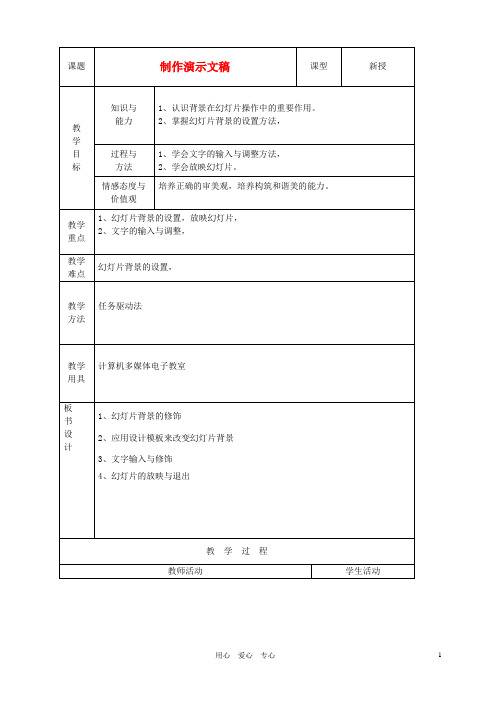
课题制作演示文稿课型新授教学目标知识与能力1、认识背景在幻灯片操作中的重要作用。
2、掌握幻灯片背景的设置方法,过程与方法1、学会文字的输入与调整方法,2、学会放映幻灯片。
情感态度与价值观培养正确的审美观,培养构筑和谐美的能力。
教学重点1、幻灯片背景的设置,放映幻灯片,2、文字的输入与调整,教学难点幻灯片背景的设置,教学方法任务驱动法教学用具计算机多媒体电子教室板书设计1、幻灯片背景的修饰2、应用设计模板来改变幻灯片背景3、文字输入与修饰4、幻灯片的放映与退出教学过程教师活动学生活动(一)创设情境,激兴导入1:播放戏曲艺术表演前的化妆过程及京剧脸谱课件2:师导入:一件演示文稿作品也是如此,对它进行恰当的“化妆”,能使作品具有非常强的感染力,给观众留下深刻的印象。
今天我们就来学习第2课给幻灯片化个“妆”(板书课题)。
(二)自主探究,学习新课3:幻灯片背景的修饰步骤1:执行“格式—背景”命令,或在幻灯片单击鼠标右键打开快捷菜单找到背景命令。
弹出背景对话框,步骤2:选择填充效果命令,在弹出“填充效果”对话框中选择“图片”标签,单击“选择图片”按钮,在弹出“选择图片”对话框中选择相应图片后,单击“插入”按钮,步骤3:回到“填充效果”对话框,如左下图所示,观看预览效果满意后,单击“确定”按钮,返回“背景”对话框,小结:选择“应用”按钮,效果仅应用于当前的幻灯片,选择“全部应用”按钮,则将效果应用于所有的幻灯片。
4:应用设计模板来改变幻灯片背景步骤:执行“格式”—“应用设计模板”命令,弹出“应用设计模板”对话框中,任意选择一个模板,并单击“应用”按钮即可小结:设计模板是系统设置的一些模板。
这此模板固定了幻灯片的背景图案,文字格式等,我们只要将素材与其协调搭配,便可制作出精美的幻灯片来。
设计模板会应用于每一张幻灯片,当使用计算机保存的图片作为背景时,要选择忽略母版的背景图形,这样将看不到设计模板的图片,只看到你设置的图片背景。
制作一份演示文稿
【教学目标】
〖知识与技能〗1、掌握在演示文稿中应用、修改、制作“设计模板”的方法。
2、掌握在演示文稿中添加文字、插入图片、图表、表格、声音和视频,进
行版面编辑的方法;
〖过程与方法〗1、能够根据任务的需要,从提供资源中获取信息并加工信息。
2、能够运用所学的知识,围绕主题制作演示文稿作品。
3、通过评价与鉴赏他人的作品,体验其创作思想和意义。
〖情感与态度〗1、通过制作《乳源,我可爱的家乡》演示文稿作品,鼓励学生运用信息技术解决学习与生活的问题。
2、通过作品展示、评价,培养学生勇于表达自己的思想和情感的品质,增
强同学之间的合作、互助。
【教学重点】1、幻灯片的版面设计。
2、添加文字、插入图片,插入声音,达到多种媒体集成、丰富多彩的效果。
【教学难点】围绕一个主题制作多张丰富多彩的幻灯片。
[教学时间] 2课时。
[教学环境] 计算机室。
初中创建演示文稿教案年级学科:初中信息技术课时:2课时教学目标:1. 让学生掌握演示文稿的基本操作,如新建、编辑、插入对象等。
2. 使学生了解演示文稿的布局和设计原则,能够制作出美观、规范的演示文稿。
3. 培养学生运用信息技术进行表达和交流的能力,提高学生的信息素养。
教学内容:1. 演示文稿的基本操作。
2. 演示文稿的布局和设计原则。
3. 演示文稿的制作技巧。
教学过程:第一课时:一、导入新课1. 教师通过向学生展示一些精美的演示文稿,激发学生的学习兴趣。
2. 引导学生思考:演示文稿在生活中有哪些应用场景?二、自主学习1. 学生根据教材,了解演示文稿的基本操作。
2. 学生通过实践,掌握新建、编辑、插入对象等基本操作。
三、课堂讲解1. 教师讲解演示文稿的布局和设计原则,如标题、目录、内容等。
2. 教师演示如何制作一个美观、规范的演示文稿。
四、实践操作1. 学生根据课堂讲解,自行制作一个演示文稿。
2. 教师巡回指导,解答学生在制作过程中遇到的问题。
第二课时:一、复习导入1. 教师通过提问方式,检查学生对演示文稿基本操作的掌握情况。
2. 学生展示上一课时制作的演示文稿,互相评价。
二、课堂讲解1. 教师讲解演示文稿的制作技巧,如动画、声音、图片等。
2. 教师演示如何为演示文稿添加动画和声音效果。
三、实践操作1. 学生根据课堂讲解,对上一课时制作的演示文稿进行完善。
2. 教师巡回指导,解答学生在制作过程中遇到的问题。
四、课堂小结1. 教师总结本节课的学习内容,强调演示文稿的制作要点。
2. 学生分享自己在制作演示文稿过程中的心得体会。
五、课后作业1. 学生根据所学内容,制作一个主题明确的演示文稿。
2. 学生将制作的演示文稿进行展示,互相评价。
教学评价:1. 学生对演示文稿基本操作的掌握程度。
2. 学生制作的演示文稿的美观度和规范性。
3. 学生在制作演示文稿过程中的创新意识和合作精神。
初中信息技术《制作演示文稿》教案初中信息技术《制作演示文稿》教案教学内容:制作演示文稿教学目的:了解操作演示文稿软件的基本方法,学会建立演示文稿并能在其中输入字,会放映幻灯片。
教学过程:一、学生看书:二、精讲及板书:1、新建演示文稿在Wndows开始菜单的“程序”中,单苏Miclft)softPowertw”.就启动了PowerPOint软件。
然后在屏幕出现的nowerecint窗口上选取“文件”、“新建”,就弹出了“新建演示文稿”选择框(图1)。
“新建演示文稿”选择框上的“内容提示向导”是计算机给你一步一步的提示,直至建立新文稿;“模板”是计算机提供的一些现成的演示文稿模式;“主演示文稿”则是一张张空演示文稿。
根据我们的需要,选取“主演示文稿”,屏幕上就出现了如图12-2的版式选取框。
其中的版式各式各样,在这里我们选取第一种,窗口右下角的提示是“标题幻灯片”,意思是这种版式适合于做有标题的演示文稿。
单击“确定”后,这种版式的文稿,也就是演示文稿就跃然窗口之中了(图13)。
2、PowerPofnt窗口从图1.2-3可以看出,P6werPOint的窗口与Word 窗口、ExCel窗口一样,由标题栏、菜单栏、常用工具栏、格式工具栏、状态栏等组成,所不同的是窗口被分成了左边的大纲窗格、右边的编辑窗格和下边的备注窗格。
在窗口的左下角多了几个切换按钮它们依次为,普通视图、大纲视图、幻灯片视图、幻灯片树览视图、幻灯片放映”。
在Powerpoint中,所有的文字、图像、声音、动画和影视画面都被组织在一张张的演示文稿上,它们又被称为演示文稿的对象,我们的工作就是在演示文稿中输入和编辑这些对象,设置它们的放映效果等。
一张张的演示文稿又按一定的顺序存放起来.这过一定的链接关系把它们相互关联起来,形成一份演示文稿,也就是一个Pow,其默认扩展名为ppt。
3、输入文字:在如图12-3所示的“标题幻灯片”中有两个文本输入框,上边写着“单击此处添加标题”,和“单击此处添加副标题”。
初中制作演示文稿教案教学目标:1. 让学生掌握演示文稿的基本操作和技巧。
2. 培养学生的信息搜集、整理和展示能力。
3. 提高学生的表达能力和合作能力。
教学内容:1. 演示文稿的基本操作。
2. 演示文稿的版式设计。
3. 演示文稿的动画效果。
4. 演示文稿的演讲技巧。
教学重点:1. 演示文稿的基本操作和版式设计。
2. 动画效果的添加和应用。
教学难点:1. 动画效果的添加和应用。
教学准备:1. 计算机教室。
2. 演示文稿软件。
教学过程:一、导入(5分钟)1. 教师通过向学生展示一些精美的演示文稿,引起学生的兴趣。
2. 教师简要介绍演示文稿的作用和应用场景。
二、基本操作(10分钟)1. 教师讲解演示文稿的基本操作,如新建、保存、打开等。
2. 教师演示如何插入文本、图片、图表等元素。
3. 学生跟随教师操作,进行实际操作练习。
三、版式设计(10分钟)1. 教师讲解演示文稿的版式设计,如背景、字体、颜色等。
2. 教师演示如何应用预设的版式和自定义版式。
3. 学生跟随教师操作,进行实际操作练习。
四、动画效果(10分钟)1. 教师讲解动画效果的概念和作用。
2. 教师演示如何添加和设置动画效果。
3. 学生跟随教师操作,进行实际操作练习。
五、演讲技巧(10分钟)1. 教师讲解演讲技巧的重要性。
2. 教师演示如何进行有效的演讲,如语言表达、肢体语言等。
3. 学生进行小组讨论,分享自己的演讲经验。
六、课堂小结(5分钟)1. 教师总结本节课的主要内容和知识点。
2. 学生提问,教师解答。
教学反思:本节课通过讲解和实际操作,让学生掌握了演示文稿的基本操作、版式设计和动画效果的应用。
同时,通过小组讨论和分享,提高了学生的表达能力和合作能力。
在教学过程中,要注意关注学生的学习情况,及时解答学生的疑问,确保学生能够熟练掌握所学内容。
初中信息技术《制作演示文稿》教案
初中信息技术《制作演示稿》教案
教学内容:制作演示稿
教学目的:了解操作演示稿软件的基本方法,学会建立演示稿并能在其中输入字,会放映幻灯片。
教学过程:
一、学生看书:
二、精讲及板书:
1、新建演示稿
在ndws开始菜单的“程序”中,单苏ilft)sft Pwertw”.就启动了PwerPint软件。
然后在屏幕出现的nwereint窗口上选取“件”、“新建”,就弹出了“新建演示稿”选择框(图1)。
“新建演示稿”选择框上的“内容提示向导”是计算机给你一步一步的提示,直
至建立新稿;“模板”是计算机提供的一些现成的演示稿模式;“主演示稿”则是一张张空演示稿。
根据我们的需要,选取“主演示稿”,屏幕上就出现了如图12-2的版式选取框。
其中的版式各式各样,在这里我们选取第一种,窗口右下角的提示是“标题幻灯片”,意思是这种版式适合于做有标题的演示稿。
单击“确定”后,这种版式的稿,也就是演示稿就跃然窗口之中了(图13)。
2、 PwerPfnt窗口
从图1.2-3可以看出,P6werPint的窗口与rd窗口、Exel窗口一样,由标题栏、菜单栏、常用工具栏、格式工具栏、状态栏等组成,所不同的是窗口被分成了左边的大纲窗格、右边的编辑窗格和下边的备注窗格。
在窗口的左下角多了几个切换按钮它们依次为,普通视图、大纲视图、幻灯片视图、幻灯片树览视图、
幻灯片放映”。
在Pwerpint中,所有的字、图像、声音、动画和影视画面都被组织在一张张的演示稿上,它们又被称为演示稿的对象,我们的工作就是在演示稿中输入和编辑这些对象,设置它们的放映效果等。
一张张的演示稿又按一定的顺序存放起.这过一定的链接关系把它们相互关联起,形成一份演示稿,也就是一个Pwerpint件,其默认扩展名为ppt。
3、输入字:
在如图12-3所示的“标题幻灯片”中有两个本输入框,上边写着“单击此处添加标题”,和“单击此处添加副标题”。
单击这两处,就可以输入相应的英或汉字。
例如,我们要开一个庆祝教师节的主题班会,就可以单击“单击此处添加标题”,该框就变成了空白的字输人框,
我们就可以在其中输入主题:“鲜花献给老师”主题班会。
用同样的方法,在“单击此处添加副标题”中输入副标题:新星中学初2003级(2)班。
4、示稿的放映
在演示稿中输入字内容后,演示稿仍在编辑窗口中,要把它播放在整个屏幕,将其效果显现出,就需要放映,即:用鼠标单击窗口左下角的放映钮,或在菜单栏的“幻灯片放映”中选择“观看放映”。
单击。
放映按钮后,pwerpint的编辑窗口则暂时隐去,演示稿充满了整个屏幕。
还不仅仅如此,平时在编辑窗中看不到、听不到的动画效果、声音效果也在放映时展现了出。
在放映时,鼠标的操作也变成了对放映的操作:单击左键可切换到下一张演示槁,单击鼠标右键则会弹出一张操作菜单,上面有“指针选项”、“会议记录”、“结束放映”等选项,单击一下“结束放映”就返回编辑窗口。
如果你想在放映时一边讲解一边在屏幕上画点什么,就可以选择此菜单上“指
针选项”中的“绘图笔”实现。
这支笔的好处是,它只在讲解时起作用.不管你
画些什么,返回编辑窗口后“演示稿”上一点也不会留下“痕迹”。
“放映”结束后,返回Peint的编辑窗口,我们还可以
对演示稿的内容进行进一步的编辑。
三、小结:档的建立、字的输入和稿的放映方法。
四、练习:
1、启动pwerpint进行演示稿的编辑。
2、制作一幅幻灯片。